
ブログで記事を作成した後にGoogleの検索エンジンに連絡する必要があります。
連絡する方法のひとつに、サイトマップをGoogleへ送信する必要があります。
ただ、記事の公開や更新に合わせて、毎回サイトマップを手動で編集してアップロードするのは非常に手間です。
そこで便利なWordpressプラグイン「Google XML Sitemaps」の登場です!
今回は「Google XML Sitemapsの登録方法」と「Googleのサーチコンソール」についてご紹介します。
目次
動画解説
「Google XML Sitemaps」の追加方法
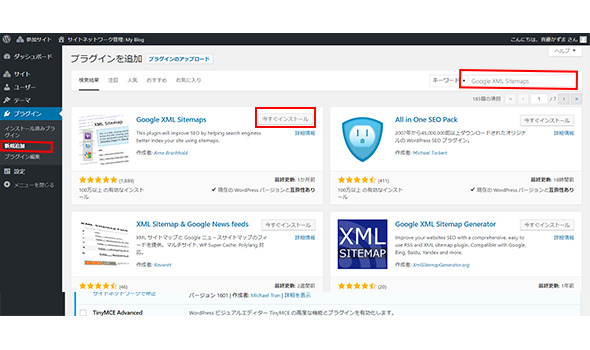
- 左側にある「プラグイン」をクリックすると表示される「新規追加」をクリック
- 右側にあるキーワードにFと入力して検索
- 下に関連するプラグインの中から「Google XML Sitemaps」の「今すぐインストール」をクリック
- プラグインインストール後、「今すぐインストール」ボタンが「有効化」ボタンに切り替わるので「有効化」ボタンをクリック
これであなたのWordpressに「Google XML Sitemaps」が追加されました。
「Google XML Sitemaps」の設定方法
設定方法は、左側の「設定」から「XML Sitemaps」を選択すると設定することができます。
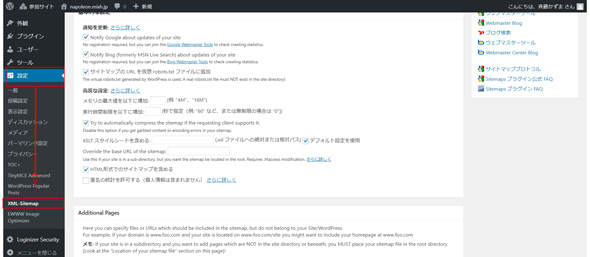
「基本的な設定」
更新内容通知を決める項目ですので3項目全てチェックを入れます。
- Googleへサイトの更新を連絡します
- Bingへサイトの更新を連絡します
- Googleサーチコンソールに対してサイトマップの場所を伝えられページを回遊させます
念のため「基本的な設定」をGoogle翻訳してみた
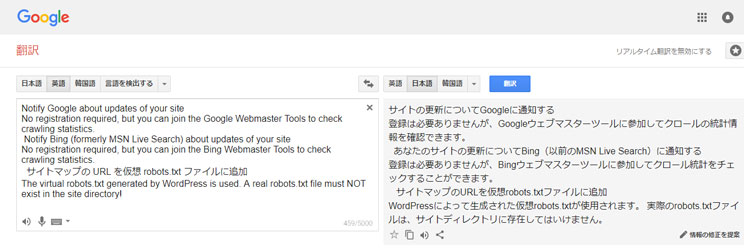
- サイトの更新についてGoogleに通知する
登録は必要ありませんが、Googleウェブマスターツールに参加してクロールの統計情報を確認できます。 - あなたのサイトの更新についてBing(以前のMSN Live Search)に通知する
登録は必要ありませんが、Bingウェブマスターツールに参加してクロール統計をチェックすることができます。
投稿の優先順位
投稿の優先順位の計算方法を選択するところになります。
すべての投稿が "優先順位" で定義されたのと同じ優先度を持つようになります。
を選択してください。
Sitemap コンテンツ
こちらは、更新されるコンテンツのみに関してのみチェックをしてください。
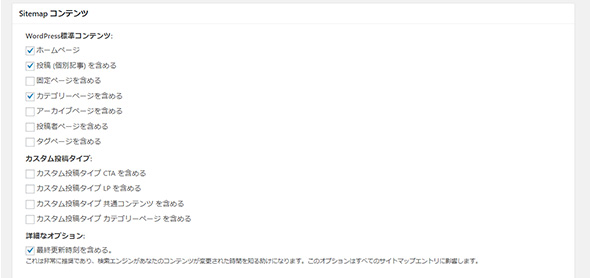
オススメの設定はこちら
通常ですとチェックするものは以下になります。
- ホームページ
- 投稿(個別記事)を含める
- カテゴリーページを含める
- 最終更新時刻を含める
この4つにチェック入れていればOKです。
Change Frequencies
こちらは、グーグルの検索エンジンのクローラーにどのくらいの頻度で更新されるかをお知らせします。
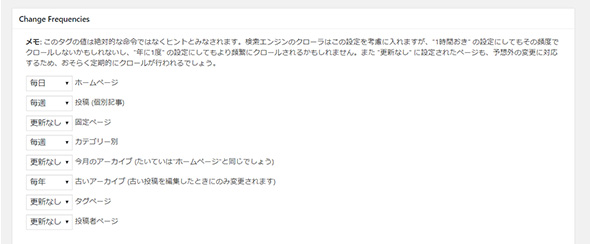
オススメの設定はこちら
優先順位の設定 (priority)
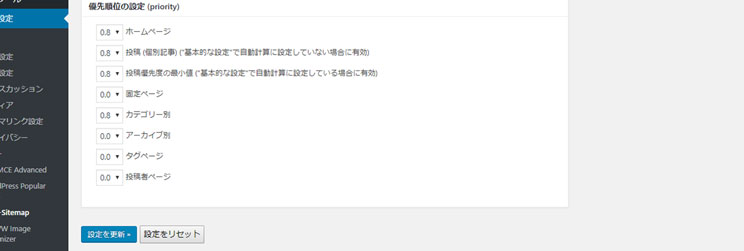
最後に
「設定を更新」ボタンを押したら
以上で設定完了です。
続いてGoogleサーチコンソールの設定を行いましょう。
Googleサーチコンソールにサイトマップを登録
Googleサーチコンソールにアクセス!
- 左のサイドバーから「サイトマップ」を選択
- 「サイトマップの追加/テスト」を選択
するとURLが聞かれるのでURLを埋め込みます。
URLは次のとおりです。
sitemap.xml
Google XML Sitemapsで設定したサイトマップは「sitemap.xml」です。
「テスト」を選択。
送信をして「エラーは見つかりませんでした」と表示されればOK!
「テストを閉じる」を押してから今度は、「送信」を押したら完了です。
まとめ

以上で、「Google XML Sitemaps」の追加と設定方法になります。
サイトマップのxmlファイルが完成した後は、
Goobleサーチコンソールにこのサイトマップを登録する作業になります。
検索に引っかかるためにどの作業も大切ですので忘れずに行ってください。
おまけ Thank you for using Google XML Sitemaps! Please help us improve by taking this short survey!
ダッシュボードのTOPに戻ると出てきた表記。
Thank you for using Google XML Sitemaps! Please help us improve by taking this short survey!
この内容は、もしよかったらアンケートに回答お願いします。という一文です。
アンケートに答えてもいいよという方は
「 Please help us improve by taking this short survey!」をクリック
アンケートに回答したくないという方は
「Don't show this anymore」をクリック















